
镶嵌参考线精加工指根据用户已定义镶嵌于模型曲面的参考线对模型进行投影加工的精加工策略。
此策略刀具和工件接触的位置点连线即为镶嵌参考线,故而在某些情况下刀具中心不一定会落在参考线上,但能保证刀具接触位准确地加工到镶嵌参考线位置。
单击【主要】工具栏中的【刀具路径策略】 图标,弹出【策略选取器】→【精加工】→【镶嵌参考线精加工】→
图标,弹出【策略选取器】→【精加工】→【镶嵌参考线精加工】→ 。打开【镶嵌参考线精加工】对话框如图5-31所示。
。打开【镶嵌参考线精加工】对话框如图5-31所示。
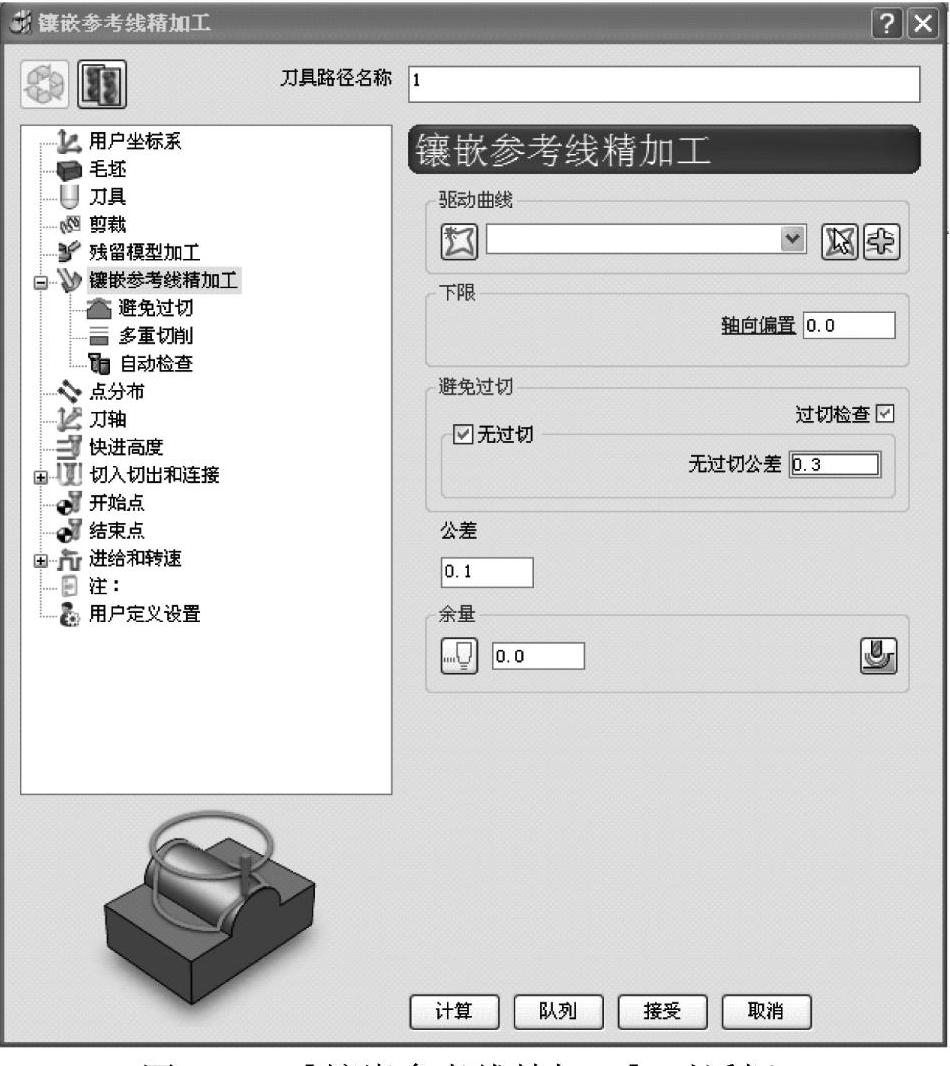
图5-31 【镶嵌参考线精加工】对话框
【镶嵌参考线精加工】对话框中的参数含义与参考线精加工的参数基本相同,其余相同参数本节不再作介绍。镶嵌参考线精加工只是增加了【无过切】选项,用于设置将刀具置于无过切位置或直接置于曲面上的无过切公差。
例5.5操作步骤
Step 1 在PowerMILL【图形域】内空白处单击右键→【全部删除】→【是】,清空PowerMILL内所有元素。单击【工具】下拉菜单内【重设表格】选项,使系统恢复到默认状态。
Step 2 选择下拉菜单中的【文件】→【打开项目】→选择附光盘文件“\Examples\EG-05\镶嵌参考线精加工→单击【确定】,打开项目文件“镶嵌参考线精加工”。(www.xing528.com)
Step 3 选择【查看工具栏】→单击【ISO1】 查看按钮→单击【普通阴影】
查看按钮→单击【普通阴影】 按钮,将模型阴影着色,如图5-32所示。
按钮,将模型阴影着色,如图5-32所示。
Step 4 单击【主要】工具栏中的【刀具路径策略】 图标,弹出【策略选取器】→【精加工】→【镶嵌参考线精加工】→
图标,弹出【策略选取器】→【精加工】→【镶嵌参考线精加工】→ 。打开【镶嵌参考线精加工】对话框。
。打开【镶嵌参考线精加工】对话框。
Step 5 单击【镶嵌参考线精加工】对话框中的【毛坯】,在【由…定义】中选择【方框】→设置公差为“0.01”,类型为“模型”→单击 按钮→勾选【显示】选项→滑动透明度滑块来查看毛坯。
按钮→勾选【显示】选项→滑动透明度滑块来查看毛坯。
Step 6 单击【镶嵌参考线精加工】对话框中的【刀具】,单击【下拉箭头】 →【球头刀】
→【球头刀】 按钮→输入名称“B1”,直径“1”,长度“5”,槽数“2”,设置好刀具参数。
按钮→输入名称“B1”,直径“1”,长度“5”,槽数“2”,设置好刀具参数。
Step 7 单击【镶嵌参考线精加工】对话框中的【快进高度】,选择安全区域“平面”,输入安全Z高度为“80”,开始Z高度为“35”;快进间隙为“5”,下切间隙为“5”,确定安全高度的参数设置。
Step 8 单击【镶嵌参考线精加工】对话框中的【进给和转速】,在对话框右侧的【进给和转速】表格中设置【主轴转速】为“18000”,设置【切削进给率】【下切进给率】均为“500”,设置【掠过进给率】为“1500”,确定进给率参数。
Step 9 双击激活【PowerMILL资源管理器】内【参考线】元素目录下参考线“1”。右键单击参考线“1”,弹出右键下拉菜单,单击【编辑】→【镶嵌】选项,弹出【镶嵌参考线】表格,设置【方法】为“最近点”,【距离】为0.01,【公差】为0.01,单击【应用】产生镶嵌参考线“11”。
Step 10 单击【镶嵌参考线精加工】对话框中的【镶嵌参考线精加工】,在对话框右侧的【镶嵌参考线精加工】表格中设置参数如图5-33所示→单击 按钮→单击
按钮→单击 ,生成【镶嵌参考线精加工】刀具路径如图5-34所示。
,生成【镶嵌参考线精加工】刀具路径如图5-34所示。
免责声明:以上内容源自网络,版权归原作者所有,如有侵犯您的原创版权请告知,我们将尽快删除相关内容。




